微博作为中国最受欢迎的社交媒体平台之一,聚集了大量的图片和视频内容。你是否经常在刷微博时看到喜欢的图片,想要保存却发现无法直接下载?其实,保存微博图片并没有那么复杂,只要掌握了合适的方法,你就可以轻松保存高质量的图片。今天,我将为你介绍几种简单实用的微博图片保存技巧。
方法一:长按图片保存(适用于手机用户)
如果你是使用微博手机客户端的用户,保存微博图片其实非常简单。你只需要:

打开微博,找到你想要保存的图片。
长按图片,待出现弹出菜单后选择“保存到手机”即可。
这个方法适合大多数图片,但有时候图片的清晰度可能会受到压缩影响。如果你对图片质量要求较高,可能需要考虑其他方法。

方法二:通过微博网页版保存图片
手机端的保存方式虽然方便,但很多用户会发现,图片经过微博压缩后,质量大打折扣。这时,微博的网页版就派上用场了。使用微博网页版下载图片不仅能保留较好的清晰度,操作起来也相对简单。具体步骤如下:
在电脑浏览器中打开微博网页,并登录你的账号。
找到你想要保存的图片,右键点击图片。
在弹出的选项中选择“在新标签页中打开图片”。
这时,你将会看到图片的原始大小,右键点击该图片,然后选择“图片另存为”,将图片保存在本地。
通过这种方式,你可以获得比手机端长按保存更高质量的图片。
方法三:微博高级选项保存
有些微博用户可能注意到,某些情况下保存微博图片时会提示“图片不可保存”或者不出现保存选项。这种情况主要出现在一些特殊的账号或者特殊权限下发布的内容。这时,可以通过微博提供的高级选项实现图片的保存。
步骤如下:
在微博网页版中找到你想要保存的图片。
点击图片右上角的“更多”按钮,选择“查看原图”。
打开原图后,使用“图片另存为”功能,将图片保存至本地。
这种方法同样可以确保图片的质量,但要注意,某些受版权保护的图片可能仍会受到限制。
除了以上提到的基本保存方法,还有一些更为高级和特殊的方式,适用于有更高要求的用户。如果你经常需要保存高质量的微博图片,或者需要批量下载图片,这些方法会更加适合你。
方法四:使用浏览器扩展工具
如果你想要更加便捷地批量保存微博图片,使用浏览器扩展工具是一个不错的选择。谷歌浏览器(Chrome)和火狐浏览器(Firefox)都提供了多种实用的扩展工具,可以帮助用户一键下载微博上的图片。下面是一个简单的操作指南:
打开你的浏览器扩展商店,搜索“微博图片下载”或者“网页图片批量下载”。
安装相应的扩展工具,比如“ImageDownloader”或者“微博助手”。
安装完成后,打开微博网页,点击你想要保存的图片或者直接选择批量下载工具。
工具会自动识别页面上的所有图片,并让你选择要保存的图片,点击“下载”即可。
这种方法适合需要批量保存微博图片的用户,操作简单,效率高。
方法五:借助第三方软件或应用
除了浏览器扩展工具,一些第三方软件或应用也能够帮助你保存微博图片。这些软件不仅能够保存单张图片,还可以自动保存高清图片,并且支持批量下载。常见的第三方应用包括:
微博图床工具:一些软件专门用来下载微博图片,能够轻松获取高质量图片,并支持一键下载全部图片。
微博备份工具:这类工具除了保存图片,还可以将你整个微博账号的图片和视频进行备份。对于需要长时间保存微博数据的用户,这类工具显得格外实用。
方法六:通过截图工具保存图片
有时,一些特殊的图片可能无法通过常规方式保存,这时截图工具就是一个非常实用的选择。你可以通过手机自带的截图功能,或者使用电脑端的截图软件,将微博中的图片直接截图保存。虽然这种方式的操作稍显笨拙,但适用于保存无法直接下载的图片。
例如,你可以使用Windows自带的截图工具,或者像Snagit、QQ截图这样的第三方工具。只需选择微博图片所在区域,截图后保存即可。
结语:
微博图片保存其实并不复杂,无论是通过简单的右键保存,还是借助第三方工具,都可以轻松实现。在这里推荐你根据实际需求,选择最适合自己的方法。如果你只是偶尔需要保存图片,长按或右键下载已经足够。但如果你经常需要保存微博中的高质量图片或进行批量保存,不妨尝试浏览器扩展或者第三方工具。掌握了这些技巧后,你将会发现,保存微博图片从此变得轻松又快捷。
希望本文的技巧能帮助你更好地保存微博上的精彩瞬间!
